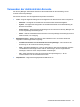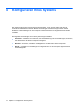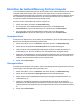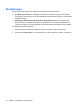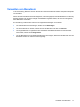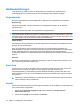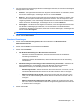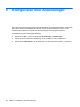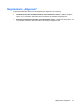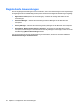HP ProtectTools User Guide - Windows XP, Windows Vista, Windows 7
3. Für einen höheren Komfort bewegen Sie den Schieberegler nach links, für eine höhere Genauigkeit
bewegen Sie ihn nach rechts.
●
Komfort – Um registrierten Benutzern den Zugriff in Grenzsituationen zu erleichtern, klicken
Sie auf den Schieberegler, und bewegen Sie ihn zur Position Komfort.
●
Balance – Um einen guten Kompromiss zwischen Sicherheit und Komfort zu erzielen, oder
wenn auf dem Computer sensible Daten gespeichert sind bzw. sich der Computer in einer
Umgebung befindet, in der unberechtigte Anmeldeversuche unternommen werden könnten,
klicken Sie auf den Schieberegler, und bewegen Sie ihn zur Position Balance.
●
Genauigkeit – Um Benutzern den Zugriff zu erschweren, wenn die registrierten Szenen oder
die aktuellen Lichtbedingungen abweichen, und um das Risiko von fälschlicherweise
zugelassenen Zugriffen zu minimieren, klicken Sie auf den Schieberegler, und bewegen Sie
ihn zur Position Genauigkeit.
HINWEIS: Die Sicherheitsstufe gilt für alle Benutzer.
4. Klicken Sie auf Übernehmen.
Erweiterte Einstellungen
1. Klicken Sie auf Start, Alle Programme, HP und anschließend auf HP ProtectTools
Administrator-Konsole.
2. Klicken Sie auf Geräte und anschließend auf Gesicht.
3. Klicken Sie auf Erweitert.
●
Für Windows Anmeldung kein Benutzername erforderlich.
◦
Aktivieren Sie das Kontrollkästchen, damit kein Benutzername für die Windows
Anmeldung erforderlich ist.
◦
Deaktivieren Sie das Kontrollkästchen, damit ein Benutzername für die Anmeldung
erforderlich ist.
●
PIN-Verwendung für Anmeldung per Gesichtserkennung durchsetzen – Aktivieren Sie
das Kontrollkästchen, um festzulegen, dass jeder Benutzer eine PIN (persönliche
Identifikationsnummer) zur Anmeldung einrichten und verwenden muss.
◦
Mindestlänge für PIN – Klicken Sie auf den Pfeil nach oben bzw. nach unten, um die
erforderliche Mindestanzahl der Zeichen für die PIN zu erhöhen oder zu verringern.
◦
Maximal zulässige Länge für PIN – Klicken Sie auf den Pfeil nach oben bzw. nach
unten, um die maximal zulässige Anzahl der Zeichen für die PIN zu erhöhen oder zu
verringern.
◦
Maximal zulässige Eingabeversuche für PIN – Klicken Sie auf den Pfeil nach oben
bzw. nach unten, um die maximale Anzahl der möglichen Eingabeversuche für die PIN
zu erhöhen oder zu verringern.
4. Klicken Sie auf OK.
Geräteeinstellungen 19